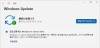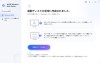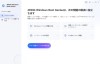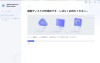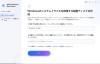プレスリリース
【インストールエラー0x80070103】Windows11 Updateにエラーが発生した時の修正|4DDiG Windows Boot Genius
公式HP:https://bit.ly/3I7P1zJ
0x80070103 は更新エラーで、Windows 11 ユーザーにとって一般的なエラー プロンプトです。 この記事では、Windows11インストールエラーの修正法と更新失敗により、PCが起動しなくなった時の対策を合わせて紹介します。
Windows起動ソリューションツール「4DDiG Windows Boot Genius」最新バージョン1.0.8は2023年2月16日(木)発表されました。OSを再インストールしても実行できない場合は、フリーズしたWindowsを起動できます。
[画像1: https://prtimes.jp/i/35551/271/resize/d35551-271-ecbebeb8c7b4054451e6-0.jpg ]
目次:
Windowsのエラーコード0x80070103は?
Windowsのエラーコード0x80070103が発生するときは
Windows 11の互換性を確認
Windows Updateコンポーネントをリセット
4DDiG Windows Boot Geniusで修復/起動
1.Windowsのエラーコード0x80070103は?
0x80070103 は、多くの Windows 11 ユーザーの間でかなりの人気を得ている更新エラーです。 この問題は通常、ドライバーの非互換性に関連しています。
0x80070103が発生するとき、「アップデートのインストールで問題が発生しましたが、後で再試行します。 これを引き続き表示し、Webを検索するか、サポートに情報を問い合わせたい場合は、これが役立つ場合があります–(0x80070103)。」というエラーメッセージが表示されます。
2.Windowsのエラーコード0x80070103が発生するときは
Windows11にアップグレード後、発生した不具合事例:
・キーボード、タッチパッドが使えなくなった
・OS(Win11)が起動しなくなった
・画面がチラつく
・元のソフトが動かない
・元のOSへの復元に失敗し起動しなくなった
・リカバリープログラムが使用できなくなった
・インターネットに繋がらない
・ネットバンキングが使えない
3. Windows 11の互換性を確認
すべてのコンピューターを Windows 11 にアップグレードできるわけではなく、Windows 11 にアップグレードした場合でも、特定の状況が発生する可能性があります。 Windows 11 へのアップグレードを希望するユーザーは、まず無料なWindows 11システム適合性テストツールを使用して、手元のPCがWindows 11を実行するための要件を満たしているかどうかを確認します。
無料版のWindows 11システム適合性検出ツール:http://bit.ly/3xKwFQF
4. WindowsUpdateコンポーネントをリセット
0x80070103 は、Windows Update の設定をリセットすることで解決できます。 この方法はさまざまな更新の問題を処理するのに非常に効果的です。 手順: BITS、暗号化、MSI インストーラー、および Windows Update サービスを再起動し、一部の更新フォルダー (SoftwareDistribution および Catroot2) の名前を変更します。
5.4DDiG Windows Boot Geniusで修復/起動
4DDiG Windows Boot Geniusはパソコンや各種ハードディスクが正常に使えない問題を解決するためにソフトウェア開発会社Tenorshareが特別に開発したソフトウェアです。Windowsアップデートに0x80070103などのエラーが発生するとき、4DDiG Windows Boot Geniusを活用して、自力でも起動しなくなったPCを起動できます。
では、4DDiG Windows Boot Geniusの使い方をご紹介させていただきます。
ステップ1.公式ホームページ:https://bit.ly/3I7P1zJ
併せて読む:
【Windows 10】パソコンで頻繁にブルースクリーンが出る原因と対処:https://4ddig.tenorshare.com/jp/windows-fix/fix-blue-screen-of-death.html
プログラムを起動し、CD/DVDディスクをCD-ROMドライブに挿入するか、USBフラッシュメモリーをパソコンのUSBポートに接続します。次に「今すぐ起動ディスクを作成する」をクリックし、修復ディスクの書き込みを開始します。
[画像2: https://prtimes.jp/i/35551/271/resize/d35551-271-59682db8da21a3af4154-2.jpg ]
ステップ2.修正するOSを選択し、次に起動メディアを作成するドライブを選択します。次に「次へ」をクリックすると、修復環境ISOのダウンロードが開始されます。
[画像3: https://prtimes.jp/i/35551/271/resize/d35551-271-552426f5165208ac03eb-4.jpg ]
注意: この作業で起動メディアは消去されますので、ご注意ください。また、事前にデータをバックアップしてください。
ステップ3.修復環境ISOのダウンロードが終了したら、ネットワークが正常に接続されていることを確認します。
[画像4: https://prtimes.jp/i/35551/271/resize/d35551-271-e4617940e2837de46e6c-3.jpg ]
ステップ4.起動ディスクが作成出来たら、起動しないコンピュータに電源を入れ、起動を開始します。
[画像5: https://prtimes.jp/i/35551/271/resize/d35551-271-7164cf2815febf7435f3-1.jpg ]
【豆知識】クラッシュしたPCからデータを復元
インストールにはエラー0x80070103が発生するとき、Windows Updateコンポーネントのリセットだけで正常化すれば良いのですが、データが消去される恐れがありま。その時、データ復元ツール「Tenorshare 4DDiG」おススメ!データ復元ソフト4DDiGを使用すれば、PCから大切なファイルを復元することが可能です。
Tenorshare 4DDiGの公式HP:http://bit.ly/3XDzw8o
まとめ
以上、Windows11 Updateの0x80070103エラーメッセージが表示される原因とその対処法を解説しました。
0x80070103エラーなどの更新エラーが発生するとき、Windows Updateコンポーネントのリセットは効果的な方法です。
また、OSをインストールしてから、パソコンが起動できない場合は、Windows起動ソリューションツール「4DDiG Windows Boot Genius」を利用するのがオススメです。さまざまな状況でフリーズしたWindowsを起動できます。
Tenorshare 4DDiGについて
Tenorshare 4DDiGデータ復元ソフト: Windows & Macで写真、動画、音楽、Word、PPT、PDF、Excelなどのドキュメントを含むさまざまな種類のファイルを復元できます。
Tenorshare Duplicate File Deleter: Windows & Macで重複ファイルを削除してパソコンのパフォーマンスを向上させます。
4DDiG Windows Boot Genius:ブルー/ブラックスクリーン、システムクラッシュなどのWindowsの問題を数分で自動修復できます。
4DDiG File Repair:破損した写真と動画を修復します。
公式HP: https://bit.ly/3I7P1zJ
Twitter: https://twitter.com/4ddigjp
YouTube: https://www.youtube.com/channel/UC5G9VIvb5VvnPhijjHAOqew/
プレスリリース提供:PR TIMES